Știm cât de frustrant este să ai o fotografie neclară. Acest lucru este valabil mai ales dacă ai făcut acea fotografie în timpul unui eveniment o dată în viață pe care nu îl poți aduce înapoi. Ei bine, mulți s-au aflat în această situație derutantă și este întristat că unii oameni pur și simplu au lăsat-o în urmă fără să caute o soluție pentru cum să remediați o neclaritate imagine. Din fericire, acest articol nu vă va îndepărta de a trăi acea stare tristă, deoarece vă vom oferi nu doar una sau două, ci cinci soluții unice pe diverse platforme care vă vor ajuta să vă descurcați bine. Da, vrem să fim generoși cu asta pentru că vrem să vă arătăm multe remedii pentru diferite probleme, inclusiv imagini neclare. Prin urmare, să nu mai amânăm acest lucru și să continuăm deja cu soluțiile fantastice de mai jos.
| Nume | Platformă | Preț | Filigran |
|---|---|---|---|
| AVaide Image Upscaler | Pe net | Gratuit | Fără filigran |
| Adobe Photoshop | Desktop | $20,99/lună | Fără filigran |
| VSCO | Android | $19.99. Cu o probă gratuită de 7 zile | Fără filigran |
| Neclaritate | Mac și Windows | $49.00 pentru un singur | Cu filigran |
| Editor foto Picverse | Mac și Windows | $29.95 | Fără filigran |
Partea 1. 5 moduri fără egal de a remedia imaginile neclare
1. AVaide Image Upscaler
Primul pe listă este instrumentul fascinant online, care este AVAide Image Upscaler. Acest instrument de upscaling are caracteristici incredibile care vă vor uimi în remedierea fotografiilor neclare și cu o soluție rapidă despre cum să remediați fotografiile cu rezoluție scăzută. Imaginați-vă un program gratuit care oferă o procedură bazată pe inteligență artificială care se finalizează cu doar un clic sau două de mouse. În plus, toate imaginile tale sunt fără filigran! Acest AVAide Image Upscaler poate produce instantaneu diverse formate de fotografii cu măriri de la 2x până la 8x. Vă puteți baza pe pașii de mai jos pentru a vedea cât de instantaneu funcționează.
Cum să remediați imaginile neclare cu AVaide Image Upscaler
Pasul 1Accesați site-ul oficial al AVaide Image Upscaler, și localizați Alegeți o fotografie buton. Înainte de a apăsa butonul menționat, puteți selecta Mărire pe care o preferi. După aceea, puteți continua să apăsați butonul pentru a încărca fotografia pe care trebuie să o eliminați și să vedeți procesul rapid de remediere a unei fotografii neclare.

Pasul 2Odată ce ați încărcat fotografia, știți că și aceasta a fost transformată. Va afișa o previzualizare a originalului și a ieșirii dacă doriți să vedeți cum diferă noua fotografie de cea originală. Dacă vă răzgândiți brusc și doriți să aveți o mărire sau o mărire mai mare, navigați la selecția de deasupra fotografiilor.
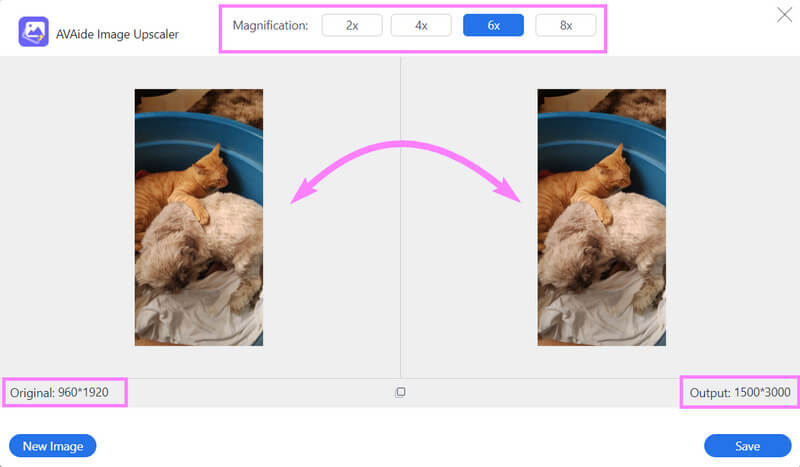
Pasul 3În cele din urmă, puteți lovi salva butonul pentru a face modificările. Așteptați finalizarea procesului de salvare, apoi continuați cu verificarea fotografiei recent remediate.
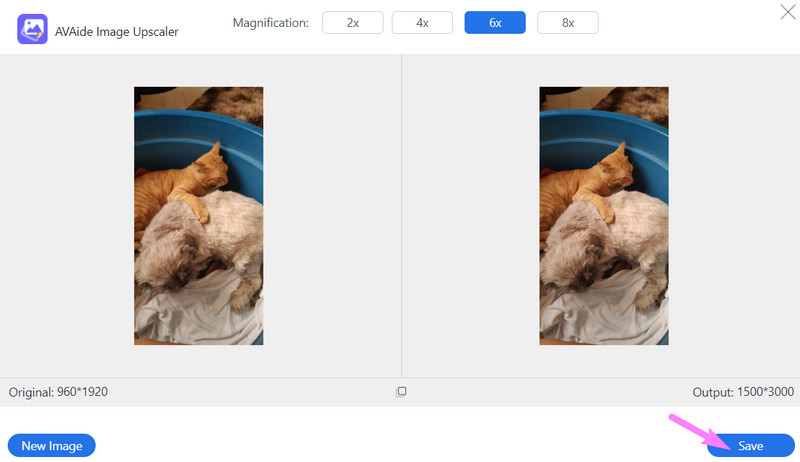
2. Adobe Photoshop
Următoarea metodă pe care o avem pentru dumneavoastră este Adobe Photoshop. Mulți oameni au auzit despre asta și, de asemenea, presupunem că ați auzit și dumneavoastră. Photoshop este un editor grafic pe care îl folosesc majoritatea profesioniștilor. Da, este un software pentru cei experimentați și este unul pe care alții îl tratează provocator. Cu toate acestea, am reușit să vă oferim pașii condensați pe care îi puteți urma mai jos.
Cum să faci o imagine să nu fie neclară cu Photoshop
Pasul 1Lansați software-ul și faceți imediat clic pe fila Deschidere pentru a importa fișierul imagine. Apoi, odată ce fotografia este afișată, mergeți și faceți clic dreapta pe Filtru meniu și selectați Ascuţi selecţie. După aceea, alegeți Shake Reduction fila.
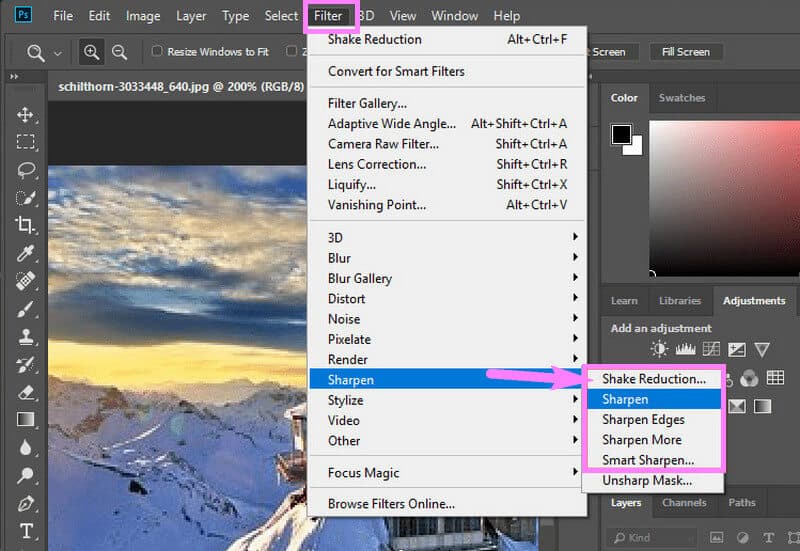
Pasul 2După ce faceți clic pe selecția de reducere a tremurului, Photoshop va îmbunătăți automat fotografia. Acum, dacă doriți să reparați mai mult fotografia, puteți ajusta Glisoare aşezare pe fereastră. În caz contrar, apasă pe O.K butonul pentru a termina.
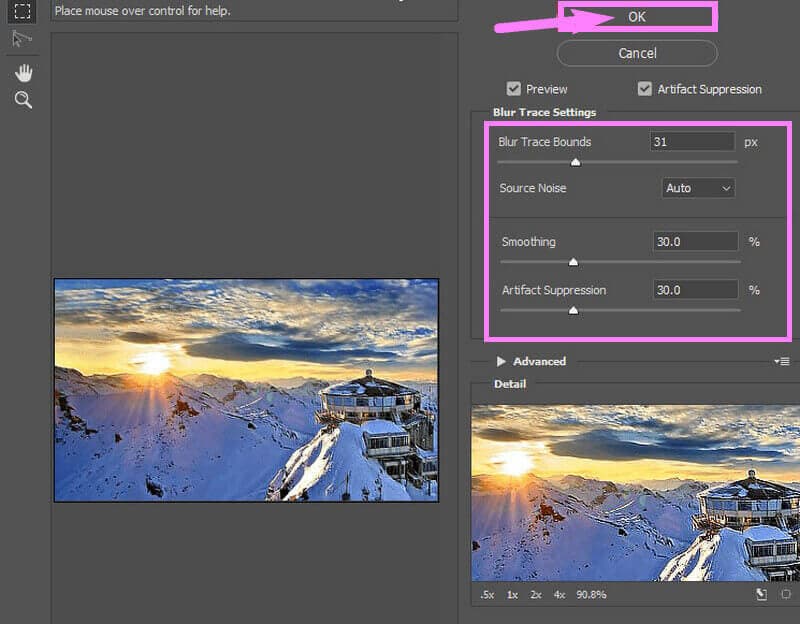
Pasul 3În sfârșit, poți salva fotografia acum! Pentru a face acest lucru, mergeți la Fişier fila și selectați salva opțiunea din meniul său vertical.
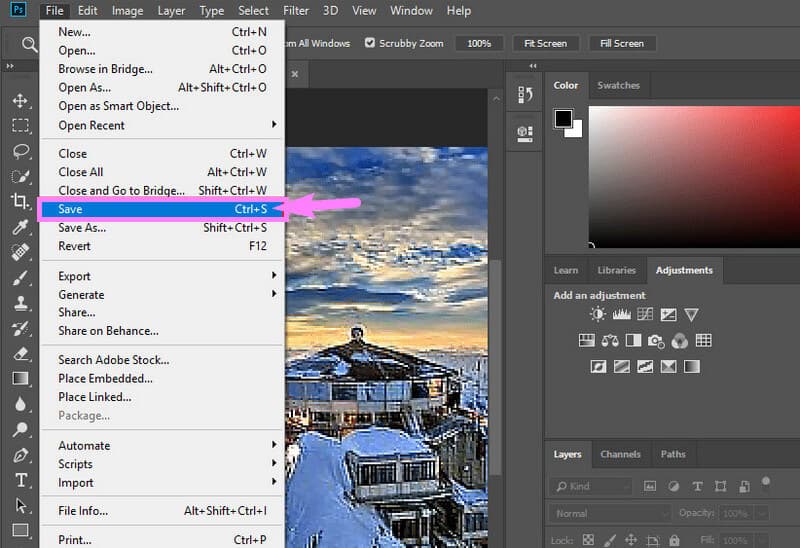
3. VSCO
VSCO este unul dintre cele mai bune editoare foto pe care le puteți avea pentru telefonul dvs. Android. În plus, vine cu o mulțime de funcții și instrumente puternice. În plus, diverse filtre frumoase sunt, de asemenea, în mișcare atunci când instalați aplicația. Cu toate acestea, pentru a utiliza funcția completă a VSCO, trebuie să obțineți versiunea premium. În caz contrar, funcțiile vor fi limitate.
Cum să remediați o imagine neclară pe Android
Pasul 1Descărcați și instalați aplicația pe Android. Lansați-l și începeți să importați fotografia în aplicație.
Pasul 2Apoi, faceți clic pe Glisor pictogramă pentru a vedea instrumentele pe care le puteți utiliza pentru a remedia fotografia neclară. Odată ce instrumentele sunt afișate, selectați Ascuţi opțiune.
Pasul 3reglați glisorul de ascuțire și apoi atingeți Următorul fila. După aceea, puteți exporta fotografia atingând salva fila.
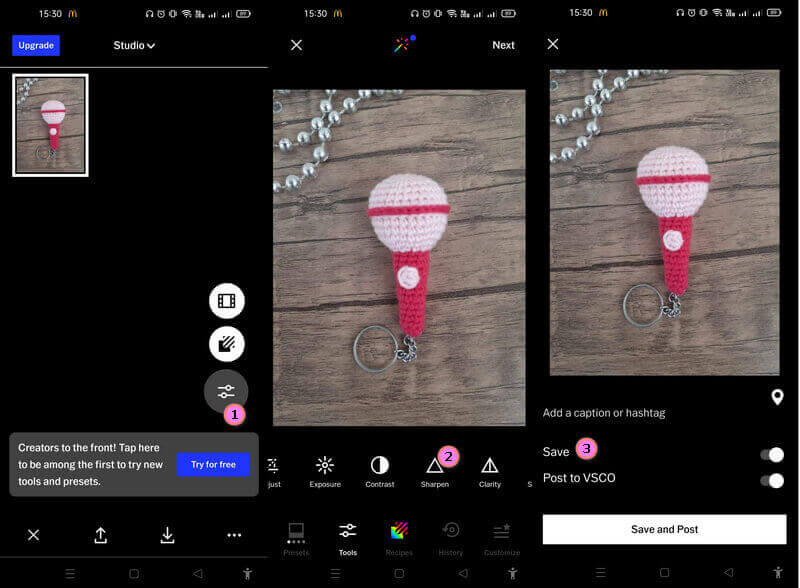
4. Neclaritate
Blurity este un software la îndemână, cu o interfață atractivă datorită aspectului său simplu. Imediat după instalarea software-ului, acesta vă va oferi un tutorial despre cum să îl navigați corect. Pe de altă parte, caracteristicile în documentație și marketing, dar are capacitatea de a estompa fotografii de anumite tipuri.
Cum să faci o imagine mai puțin neclară cu ceață
Pasul 1Deschideți Blurity imediat după procesul de descărcare și instalare. Acum, începeți sarcina importând imaginea dvs. când faceți clic pe Deschide imaginea buton. Acum alege dacă Avansat sau De bază opțiuni de îmbunătățire.
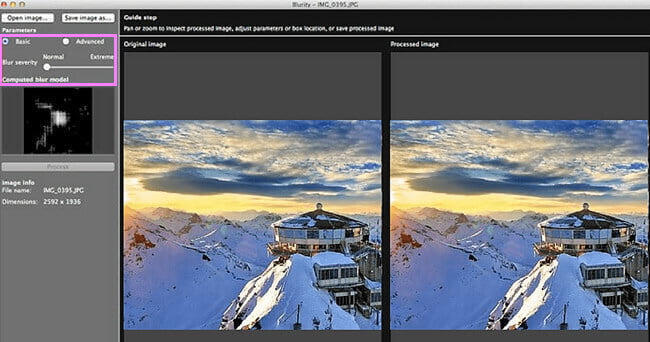
Pasul 2Începeți acum prin a regla Severitate estompare glisor. Reglați până când atingeți claritatea preferată. După ce ați terminat cu asta, puteți face clic pe Salveaza imaginea ca butonul pentru a exporta noul fișier foto.
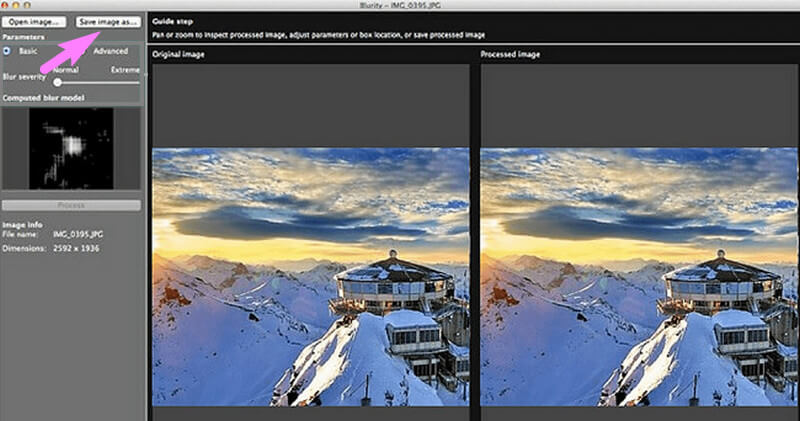
5. Picverse Photo Editor
Picverse este un alt software util pe care îl puteți achiziționa atât pe desktop, cât și pe Mac. În plus, repararea unei fotografii neclare nu va fi niciodată o problemă cu Preverse, deoarece, pe lângă o interfață ușoară, vine și cu funcții puternice care sunt alimentate de AI. Una dintre caracteristicile frumoase pe care le are este eliminarea obiectelor sale, care permite utilizatorilor să scape cu ușurință de obiectele nedorite sau chiar de o persoană din fotografiile lor.
Cum să faci o imagine mai puțin neclară cu Picverse Photo Editor
Pasul 1După instalarea software-ului pe computer, puteți începe să vă încărcați fotografia. Pentru a face acest lucru, apăsați pe Căutați imagini butonul și alegeți fotografia pe care doriți să o remediați.
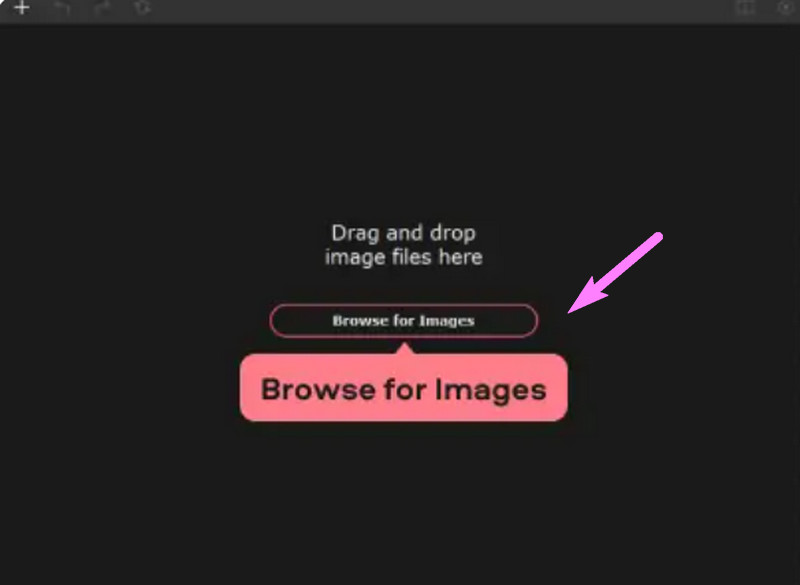
Pasul 2Acum începeți să estompați fotografia făcând clic pe Regla butonul și lansând Detaliu opțiune. După aceea, ajustați Claritate glisor până când ajungeți la reglarea dorită. Același lucru este valabil și pentru Luminozitate și Contrast a fotografiei.
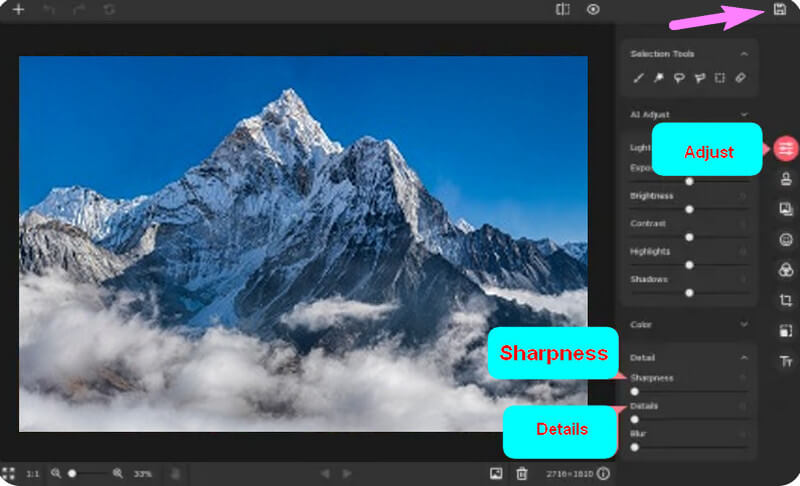
Pasul 3Odată ce ați terminat, puteți apăsa pe salva pictograma din colțul din dreapta sus al interfeței. Urmați procedura de salvare și verificați dacă aveți fotografia recent remediată.


![]() AVaide Video Converter
AVaide Video Converter
Cel mai cuprinzător convertor media pentru a converti video și audio și DVD fără pierderi de calitate.
Partea 2. Întrebări frecvente despre remedierea fotografiilor neclare
Cum să remediați fotografiile cu rezoluție scăzută online în timp ce le declarați?
Detoxarea fotografiei și mărirea rezoluției sale nu ar fi niciodată cel mai bun până când nu utilizați AVaide Image Upscaler. Vei avea o fotografie extraordinară doar după ce ai urmat cei trei pași simpli de pe pagină.
Ce face fotografiile neclare?
Diverse motive fac fotografiile neclare. Unele dintre ele sunt următoarele, mișcarea obiectului, moliciunea lentilei, adâncimea insuficientă a câmpului și o mână tremurătoare a cameramanului.
Pot să-mi repar fotografiile neclare de pe telefon fără o aplicație terță parte?
Da. Android și iOS au de obicei instrumente de editare foto încorporate în aplicația pentru cameră. Pentru a remedia fotografiile neclare, trebuie să deschideți fișierul imagine, să faceți clic pe fila de editare și să căutați pictograma de ajustare pentru a găsi opțiunea de claritate.
Tocmai ați văzut procedurile despre cum să remediați o imagine neclară pe Android, iPhone, Mac, Windows și pe web. Toți pot îmbunătăți calitatea imaginii și vă oferă rezultate frumoase, astfel încât să puteți alege oricare dintre ele. Cu toate acestea, să presupunem că sunteți un tip de utilizator care nu dorește să obțină o aplicație sau un software descărcabil, plus care este unul practic. În acest caz, trebuie să alegeți AVaide Image Upscaler. Vizitați și explorați pagina sa web pentru a vedea celelalte produse magnifice și puternice pe care le oferă AVAide, apoi nu ezitați să le încercați pe toate pentru diversele dvs. sarcini!
Sfaturi pentru îmbunătățirea imaginii
- Cum să creșteți rezoluția imaginii în 3 moduri populare
- Modalități simple de a îmbunătăți calitatea imaginilor instantaneu
- 5 moduri de a remedia o imagine neclară [pentru desktop și mobil]
- 8 moduri de a crește rezoluția foto online gratuit
- 13 Fotografii de top pentru îmbunătățirea calității imaginii
- Conversie ușoară a imaginii de joasă rezoluție în online de înaltă rezoluție
- Cum să creșteți rezoluția foto în Photoshop [pas cu pas]
- Top 10 cei mai buni amplificatori de rezoluție a imaginii care merită încercați
- 10 instrumente remarcabile de mărire a fotografiilor AI (100% gratuit)
- 11 cele mai bune dispozitive de redimensionare a fotografiilor pe diferite platforme de utilizat
- 7 moduri de a redimensiona imaginea fără a compromite calitatea
- Cum să măriți imaginea: 7 cele mai bune moduri de luat în considerare
- Cum să remediați calitatea imaginii în 2 moduri simple (online și offline)
- Faceți o fotografie HD: 5 moduri uimitoare de a aștepta înainte online
- Cum să reduceți calitatea imaginii în 3 moduri fără efort
- Cum să decolorați o imagine: pentru platformele online și mobile
- 5 moduri simple de a face o imagine mai clară
- Cum să îmbunătățiți rezoluția JPEG/JPG/PNG în 5 cele mai bune soluții
- Schimbați rezoluția foto Android și iPhone în trei moduri

Utilizați cea mai bună imagine pentru 4K Upscaler online
Tehnologia noastră AI va îmbunătăți automat calitatea imaginilor dvs., va elimina zgomotul și va remedia imaginile neclare online.
ÎNCEARCĂ ACUM






